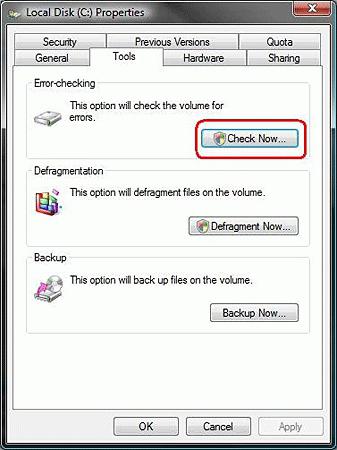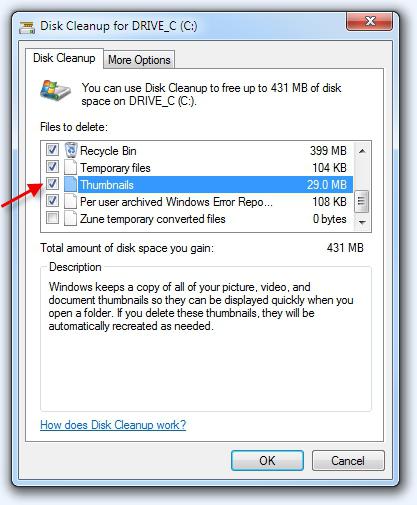Коцка лаптоп, шта да радим? Како повећати брзину лаптопа?
Време је фундаментални фактор који на овај или онај начин утиче на све оно што нас окружује. Компјутерски систем није изузетак. У случају када користите лаптоп, да тако кажем, у интензивном режиму, прије или касније сигурно ћете наићи на оно што успорава лаптоп. Шта да радим Испоставља се да се све може унапријед предвидјети. Ако, из неког разлога, „брзи воз више нема“, онда ће помоћу корисних савета из овог чланка перформансе и брзина вашег преносног уређаја бити бољи него раније. Позивамо вас у свијет узбудљиве оптимизације!
Зашто се лаптоп успорава?
Разлози могу бити невероватан износ. И све би их требало идентифицирати за свеобухватно рјешење. Јер, пошто сте пропустили безначајан и неважан, поново ћете наићи на ефекат инхибиције.
Зато поставите неколико питања:
- Колико је стар ваш рачунар?
- Да ли је хардверски део вашег лаптопа "слаб" за програме и апликације инсталиране на њему?
- Да ли често користите лаптоп у неповољном окружењу?
Ако не знате одговор на питање: "Лаптоп успорава - шта да радим?" - то значи да никада нисте обавили потпуно превентивно одржавање вашег рачунара. Највјеројатније не користите специјализирани софтвер за оптимизацију. Зато је ваш компјутер „преоптерећен“ различитим дигиталним смећем. Хајде да решимо проблем практично!
Чишћење Виндовс оперативног система
Ако тврди диск има засебну системску партицију, у правилу је означена латиничним словом “Ц:”, онда је све у реду. Иначе, у једном „дивном“ тренутку можете остати без важних информација за вас. Оперативни систем ће се срушити - подаци ће ићи "нигдје"! Дакле, исправно подијелите простор на диску.
Виндовс Ресцуе Сервице: Прозор са својствима
- Полако радни лаптоп - идите на "Старт" мени.
- Затим идите на одељак "Рачунар".
- Држите маркер на ознаци системског диска и кликните десним дугметом миша.
- Оф контекстни мени изаберите "Својства".
- Ако видите “Диск Цлеануп” дугме, онда сте на правом путу - притисните га.
- За неколико минута видећете листу коју треба уредити, да тако кажемо.
- Након што проверите све ставке које желите да избришете, активирајте дугме "ОК".
Не би било сувишно ако користите картицу Адванцед. Међутим, немојте се журити, јер је услуга деинсталације, која не ради исправно за Виндовс, мало вјероватно избрисати уносе у регистру ОС-а. Будите стрпљиви, овај проблем успорава лаптоп, шта да радите - дефинитивно ћемо решити!
Уклоните некориштене или једноставно непотребне програме
Овај корак је кључни тренутак оптимизације. Будући да је збрка софтвера често постала главни проблем спорости рачунара. Стандардни Мицрософтови оперативни системи немају компетентан метод за деинсталацију. Парадоксално, али истинито. Можда неко сматра да је таква одлука компаније оправдана ... али регистар још увек није “гумиран”.
- Инсталирајте бесплатну верзију програма “Иоур унинсталлер”.
- Након отварања главног прозора поменутог софтвера, изаберите објекат који желите избрисати и кликните на дугме Избриши.
- Кликните “Нект” потврдно и за неколико минута сви подаци ће бити избрисани.
Брисање дигиталне "блокаде"
Неки програми за постављање лаптопа омогућавају вам да брзо поправите грешке које компликују рад ОС-а другог плана. Са једним од стандардних решења које сте већ прочитали. Ипак, радикални метод је још бољи - оптимизатор ЦЦлеанер.
- Преузмите овај "лагани" програм на интернету.
- Након инсталације и покретања, активирајте секцију "Чишћење".
- Кликните на дугме "Анализа".
- Након - "Чишћење".
Уређивање листе Стартуп
Други разлог због којег се лаптоп успорава је превелико оптерећење оперативног система разним програмима и услужним програмима који се активирају одмах након покретања Виндовс оперативног окружења. Приоритетни софтвер ради у позадини, то јест, тајно, „није блистер“ очију корисника. Међутим, "разарачи" системских ресурса могу се наћи у лежишту. Најнижа површина екрана (десно) често се пуни ознакама истовремено покренутих програма и апликација. Елиминисањем неких од њих можете постићи значајно повећање перформанси и брзине оперативног система. Како то урадити, прочитајте испод. 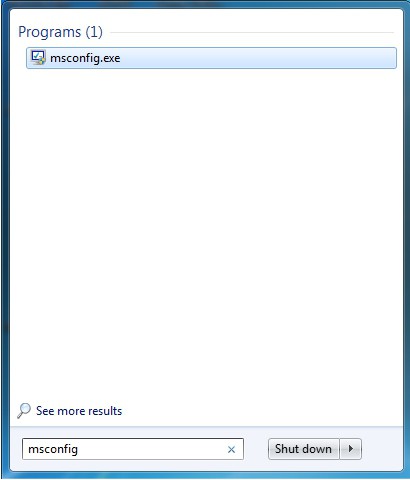
- У траци за претрагу менија Старт унесите команду мсцонфиг.
- У прозору са резултатима, активирајте "еке" датотеку.
- Када се отвори прозор сервиса, идите на картицу "Стартуп".
- Поништите потврдне оквире осредњих програма и услужних програма.
- Поново покрените систем.
Бићете пријатно изненађени колико је брже рачунар почео да се покреће. Када се лаптоп успорава (Виндовс 7, осма верзија или КСП) - ово је једна од најважнијих акција из комплексне оптимизације.
Онемогућите непотребне ОС услуге
Наравно, програмери Виндовс оперативног окружења су дословно дали све сценарије за коришћење система. Међутим, неке од услуга могу бити "безболно" онемогућене. Ова акција је посебно важна за власнике лаптопова, чији хардвер нема посебне овласти.
- У "Цонтрол Панел" менију пронађите и активирајте икону "Администратион".
- Затим кликните на ставку "Услуге".
- У десном окну радног прозора, видећете целу листу укључених Виндовс сервиса.
Упозорење: не бисте смели да беспотребно деактивирате (наизглед редундантне) услужне програме, пошто је врло вероватно да ћете онемогућити ставке које су критичне за стабилан оперативни систем. Мудрост ради компетентног савета стручњака.
Вратите ред у Виндовс регистар
Ако почнете да успоравате лаптоп, потребно је да проверите дневник системског оперативног система за погрешне и стога непотребне уносе у главну базу података оперативног окружења. 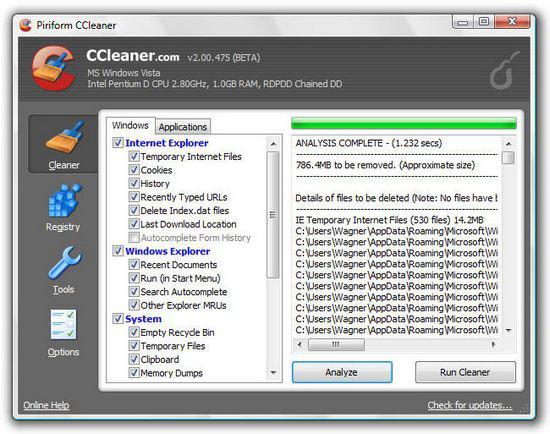
- Поново отворите "ЦЦлеанер".
- Идите на картицу "Регистар" у новом радном прозору.
- Сада је потребно активирати дугме "Тражи проблеме".
- Након кратког процеса скенирања, кликните на "Поправи".
- Потврдно се слажете са захтевом за наставак услуге.
Запамтите: не можете “узнемиравати” регистар пречесто. Ово може бити штетно за корисност оперативног система!
Дефрагментирајте хард диск
Традиционални тип ХДД-а захтева систематско одржавање. Уосталом, корисник стално преузима, поставља и преноси податке. "Распршеност" дигиталних снимака отежава тврдом диску да чита покретни механизам за читање. Полако покретање лаптопа последица је занемаривања процеса дефрагментације. Исправите ситуацију ... 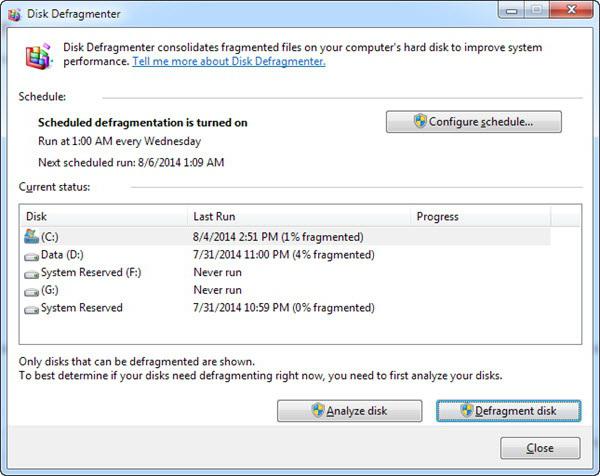
- Активирајте сервисну ознаку "Цомпутер".
- Одаберите системски диск дугим притиском на десну типку миша.
- Из падајуће листе изаберите "Својства".
- Сада требате отворити картицу "Сервице".
- Примарна операција ће бити "Цхецк диск фор ...".
- Затим, након поновног покретања, дефрагментирајте сервисну партицију.
Вреди напоменути да у неким случајевима има смисла да се буквално оптимизује читав простор на диску. Зато будите стрпљиви и постепено дефрагментирајте сваки део ХДД-а.
Персонализација нових система
Други начин, опис који ће вам дати одговор на питање како повећати брзину лаптопа. 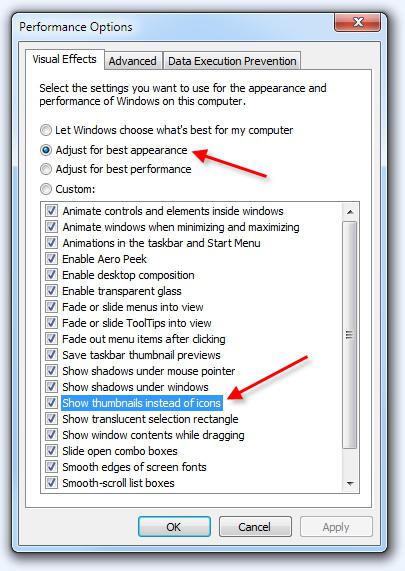
- Док сте у радној површини, кликните десним тастером миша на контекстни мени.
- Из листе изаберите "Персонализација".
- Ако користите дизајн “Поједностављени стил” из основне јединице, сигурно ћете осјетити повећање “борбене способности” вашег електронског строја.
Графички ресурси су посебно драгоцени када ПЦ хардверска конфигурација нема дискретна графичка картица. Рад интегрисаног чипа подржава ЦПУ и РАМ рачунара. Може се десити да се “кривац” за лоше перформансе активира дизајном “Аеро”. Пређите на једноставнију шему персонализације. За подешавање пратите: "Цонтрол Панел" - "Систем" - "Адванцед Оптионс". У прозору „Својства система“ активирајте први тастер „Параметри“ који се налази у блоку „Брзина“.
Нестандардне ситуације: лаптоп се успорава након поновне инсталације
Уобичајена грешка коју су направили многи корисници почетника је да прекрију нову копију дистрибуције на стару, неупотребљиву. Процес замене системских датотека је изузетно непоуздан начин за ажурирање оперативног система. После извесног времена, “отечен ОС” ће поново почети да се успорава. Па, ако корисник раније није скенирао свој хард диск са специјалним антивирусним програмом, онда се не могу избећи проблеми. Злонамерни код ће се поново осетити. На крају - губите време, ау неким случајевима и живце. 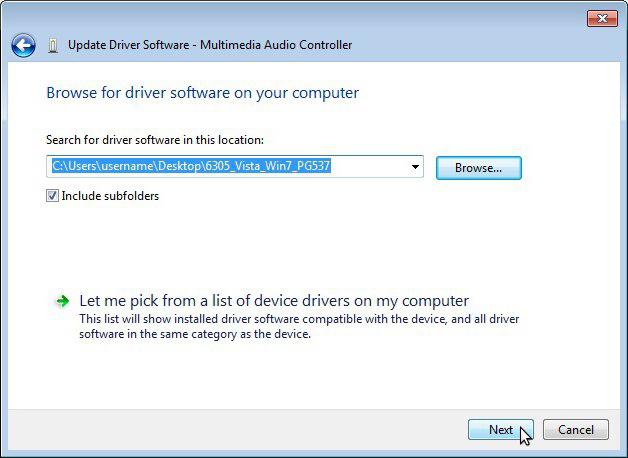
- Након преузимања и инсталирања бесплатног антивирусног програма "Касперски Вирус Ремовал Тоол", покрените га на свом рачунару.
- Након скенирања обришите заражене датотеке.
- Пре инсталирања новог оперативног система Виндовс, хард диск мора бити подвргнут процесу пуног формата.
Уместо закључка
Дакле, са главним тачкама проблема: лаптоп успорава, шта треба да радите - ви сте упознати. Међутим, горе наведене препоруке нису цела листа метода оптимизације. Постоји маса програма, чија употреба помаже кориснику да врати изгубљену стабилност и продуктивност у раду у само неколико кликова свом „гвозденом пријатељу“. У оквиру овог чланка прецизирано је само једно од њих. Али, ако сте почели да приметите да се звук на лаптопу успорава, онда је можда проблем у техничком квару уређаја. Можда у таквој ситуацији може помоћи у поновној инсталацији аудио драјвера. У сваком случају, не очајавајте! Ако сте пронашли овај чланак, онда свакако пронађите потребан одговор на ваше питање у будућности. Повољна оптимизација за вас!